Tutto quello che vuoi sapere su PhotoScissors in una pagina
Se rimuovi frequentemente gli sfondi delle immagini sul Web, probabilmente vedrai PhotoScissors, un rimozione dello sfondo online. Potresti chiederti: cos'è PhotoScissors? PhotoScissors rimuove lo sfondo in modo rapido e preciso? Questa pagina risponderà alle tue domande.
In questa pagina, esamineremo attentamente le caratteristiche di PhotoScissors, ne spiegheremo i pro e i contro e mostreremo i passaggi per rimuovere gli sfondi con esso. Inoltre, introdurremo cinque strumenti alternativi per la rimozione degli sfondi. Puoi confrontare questi strumenti e scegliere quello migliore per rendere trasparenti gli sfondi.
Immergiamoci più in profondità.
Parte 1. Recensione PhotoScissors: pro e contro
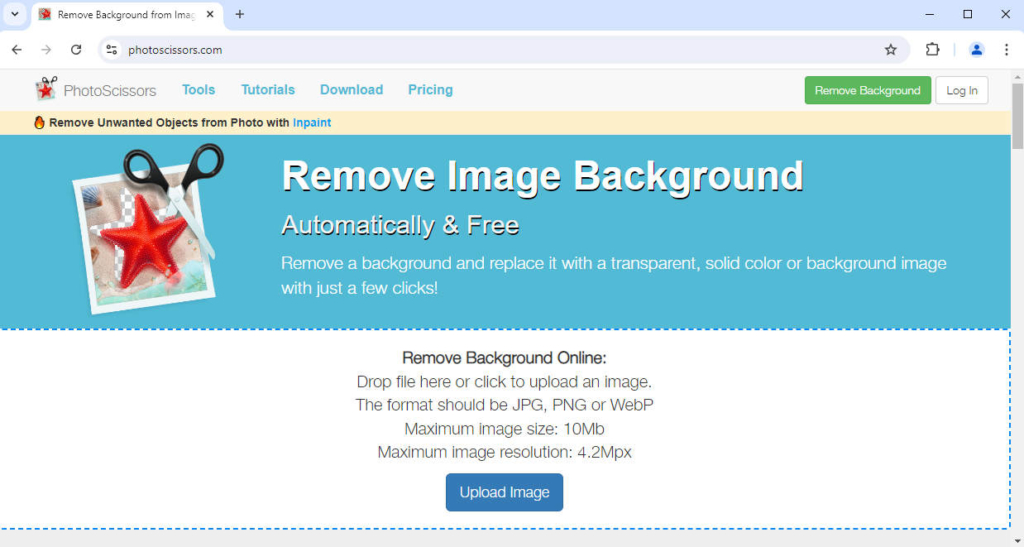
Forbici per foto è un eccellente strumento di rimozione degli sfondi online. Ha iniziato a rimuovere gli sfondi nel 2014 e ha raggiunto il massimo livello di accuratezza nella rimozione degli sfondi. Puoi usare PhotoScissors per rimuovere gli sfondi di quasi tutte le immagini che hai. Inoltre, ha alcune fantastiche funzionalità che ci consentono di gestire diversi tipi di immagini.
Abbiamo elencato i pro e i contro di PhotoScissors qui sotto. Diamo un'occhiata.
Vantaggi
1. Alta qualità. PhotoScissors genera output di alta qualità caratterizzati da ritagli impeccabili e bordi raffinati. Il suo algoritmo intelligente è in grado di estrarre bene il soggetto di un'immagine, anche se il soggetto ha bordi aggrovigliati o indistinguibili. Per quanto riguarda i soggetti con peli o pellicce, PhotoScissors rimuove i colori di sfondo attorno ai peli o alle pellicce, mantenendoli con precisione.
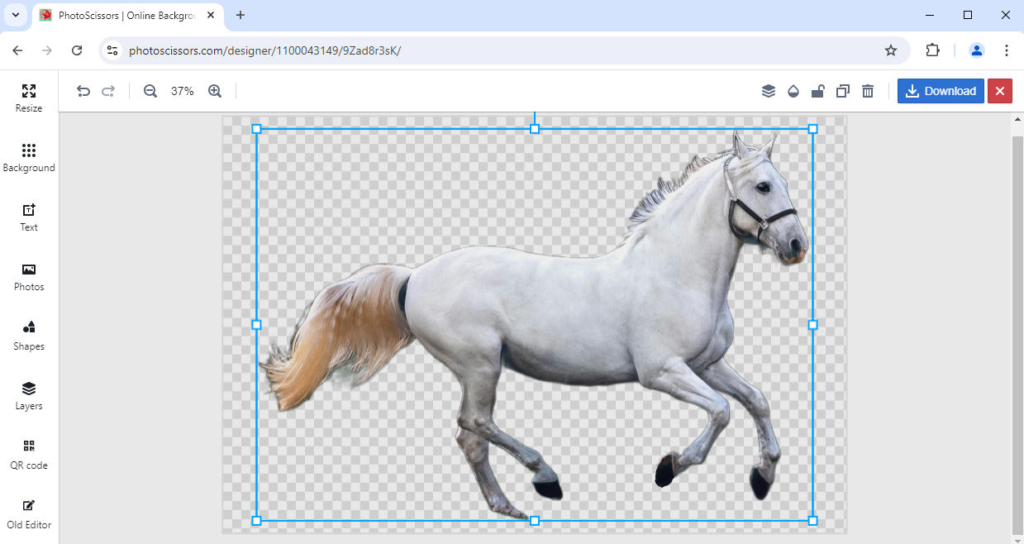
2. Ulteriore modifica. Dopo aver rimosso uno sfondo di immagine in PhotoScissors, puoi modificare ulteriormente l'output nella pagina dei risultati. Puoi aggiungere un'ombra al soggetto, cambiare lo sfondo e aggiungere testo o forme, per citarne alcuni. C'è un'opzione Old Editor per visitare il vecchio editor con più funzionalità.
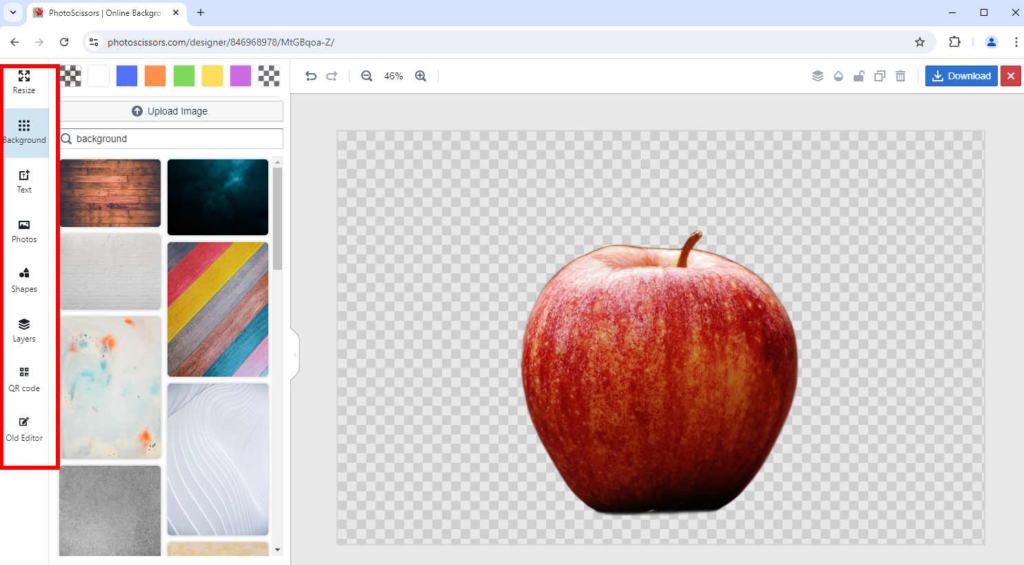
3. Marcatore di oggetti trasparenti. Gestire oggetti trasparenti è un grosso problema quando si rimuovono gli sfondi. Quando si cambia lo sfondo di un'immagine, ci si aspetta di vedere lo sfondo dietro un oggetto trasparente. PhotoScissors ottiene questo effetto tramite uno strumento di marcatura trasparente. Si contrassegnano le aree trasparenti di un oggetto, che manterranno sia le texture in primo piano che quelle di sfondo. Questo strumento esiste solo nel vecchio editor.
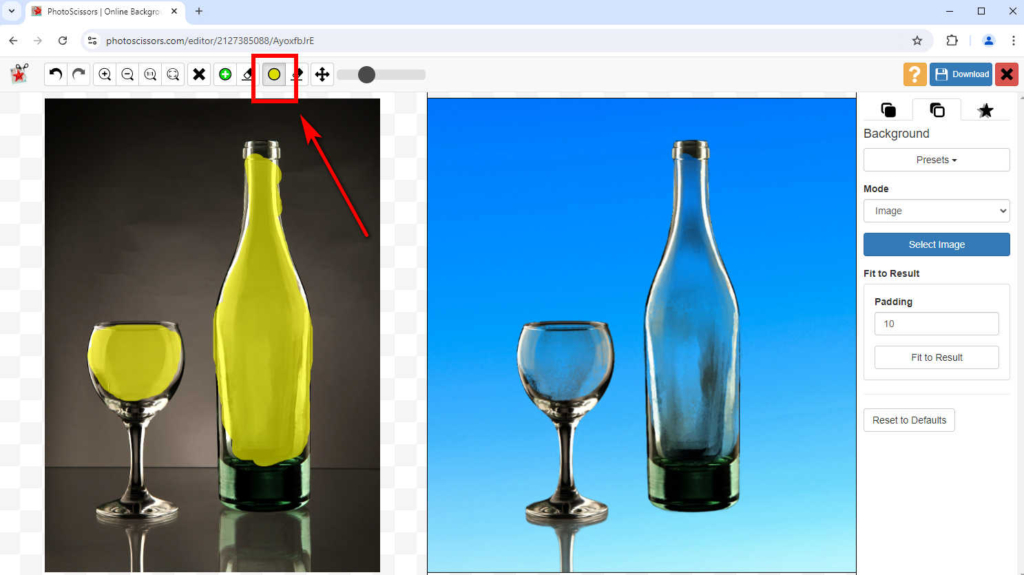
Svantaggi
1. Layout mal progettato. Il più grande difetto di PhotoScissors.com è la sua pagina poco estetica. Utilizza grandi icone skeuomorfiche anziché icone piatte pulite, la sua pagina è priva di movimento perché semplicemente impila elementi statici e c'è troppo testo semplice. Sebbene l'interfaccia non comprometta le potenti funzioni di PhotoScissors, in realtà rende lo strumento apparentemente poco professionale e i nuovi utenti potrebbero perdere interesse nel provare lo strumento a prima vista.
2. Nuovo editor incompleto. PhotoScissors ha recentemente introdotto un nuovo editor per sostituire quello vecchio con un layout completamente diverso e alcune nuove funzionalità aggiunte. Tuttavia, alcune funzionalità essenziali, come il pennarello trasparente, esistono solo nel vecchio editor. Devi passare da un editor all'altro per modificare una foto, il che fa perdere tempo.
Parte 2. Come fa PhotoScissors a rimuovere lo sfondo?
Abbiamo imparato molte caratteristiche di PhotoScissors, e ora è il momento di passare alla sua caratteristica principale: la rimozione dello sfondo. I seguenti passaggi mostrano come rimuovere lo sfondo di un'immagine in PhotoScissors online.
Andiamo.
- Passo 1. Vai su Fotoforbici.com e colpisci Carica immagine per scegliere un file.
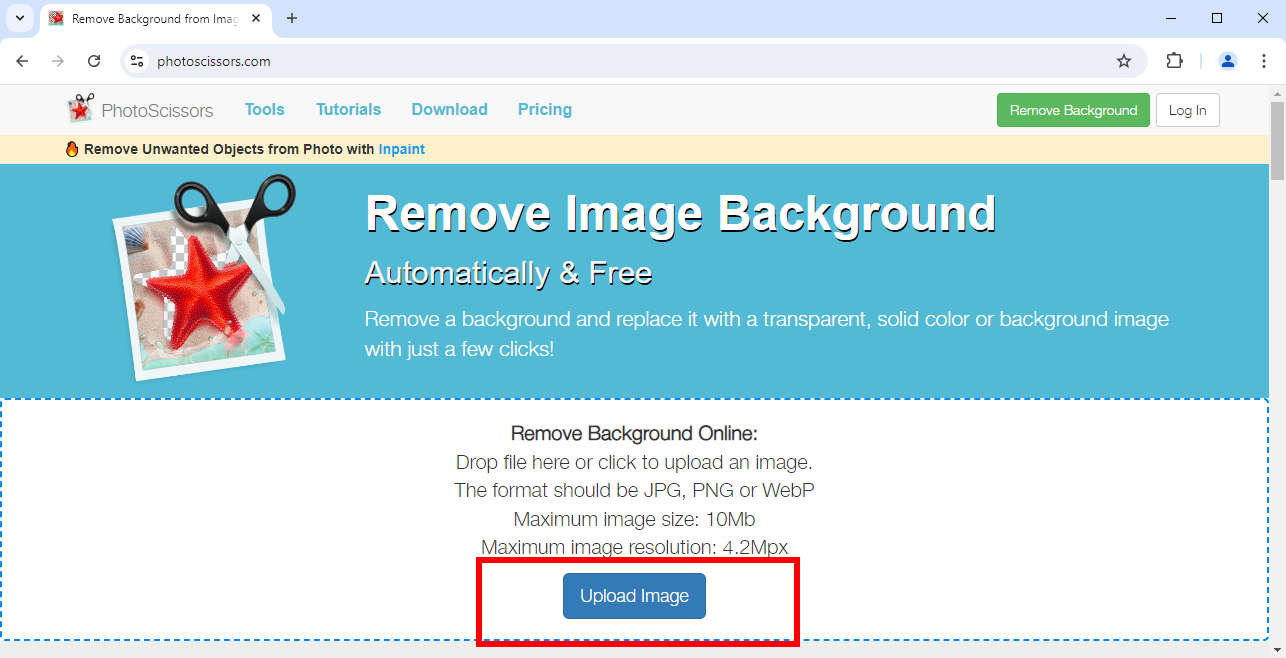
- Passo 2. Attendi qualche secondo affinché la pagina dei risultati venga caricata. Quindi, fai clic su Scaricare per salvare l'immagine con uno sfondo trasparente. Puoi anche modificare ulteriormente il risultato lì.
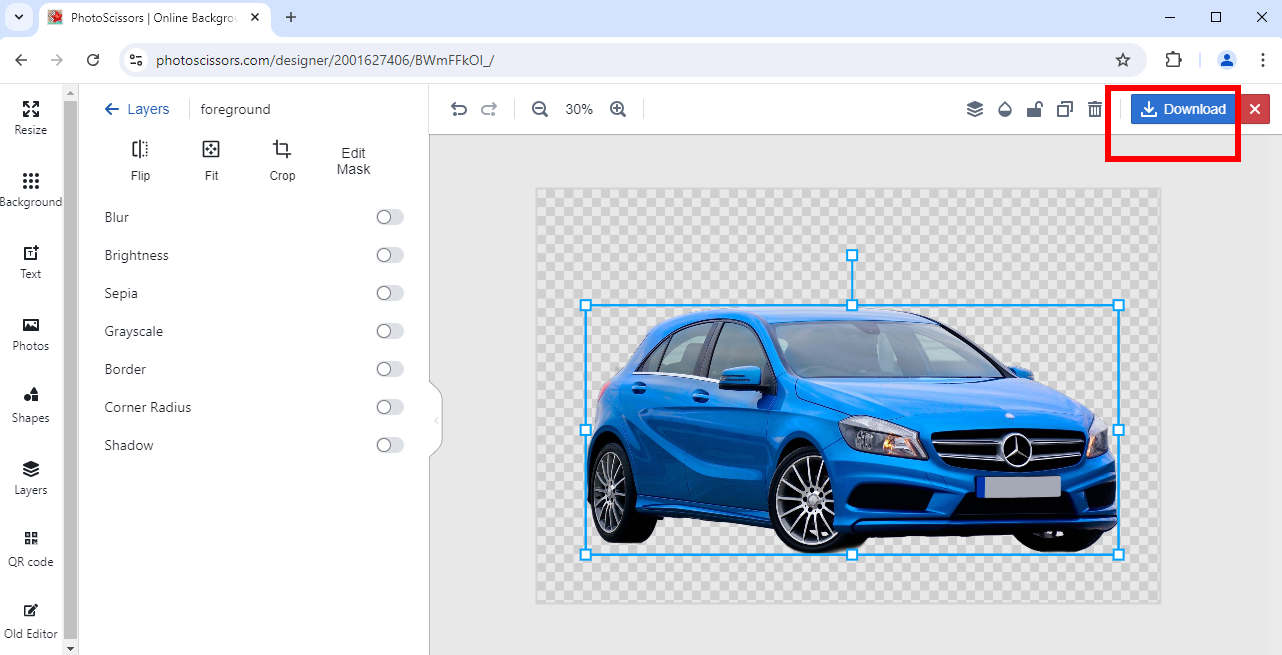
Parte 3. Le cinque migliori alternative alle fotoforbici
Ci sono numerosi siti web di rimozione dello sfondo su Internet, oltre a PhotoScissors.com. In questa parte, raccomanderemo le cinque migliori alternative a PhotoScissors. Ognuna ha i suoi vantaggi unici e puoi sceglierne una che preferisci.
AnyEraser – Alternativa rapida e precisa
AnyEraser è un programma di rimozione dello sfondo online veloce e preciso. AnyEraser adotta un algoritmo basato sull'intelligenza artificiale per rimuovere lo sfondo entro 5-10 secondi, rendendolo un fulmineo strumento. È anche un preciso rimozione sfondo. Non importa quanto sia complicata un'immagine, AnyEraser può eliminare con precisione lo sfondo, generando un'immagine ritagliata con bordi puliti e lisci. Inoltre, può trattenere perfettamente le pellicce o i capelli del soggetto in un'immagine.
Di seguito i passaggi per utilizzare questo straordinario strumento.
- Passo 1. Vai su Dispositivo di rimozione dello sfondo AnyEraser e premi Carica Immagine. In alternativa, puoi trascinare un file sulla pagina.
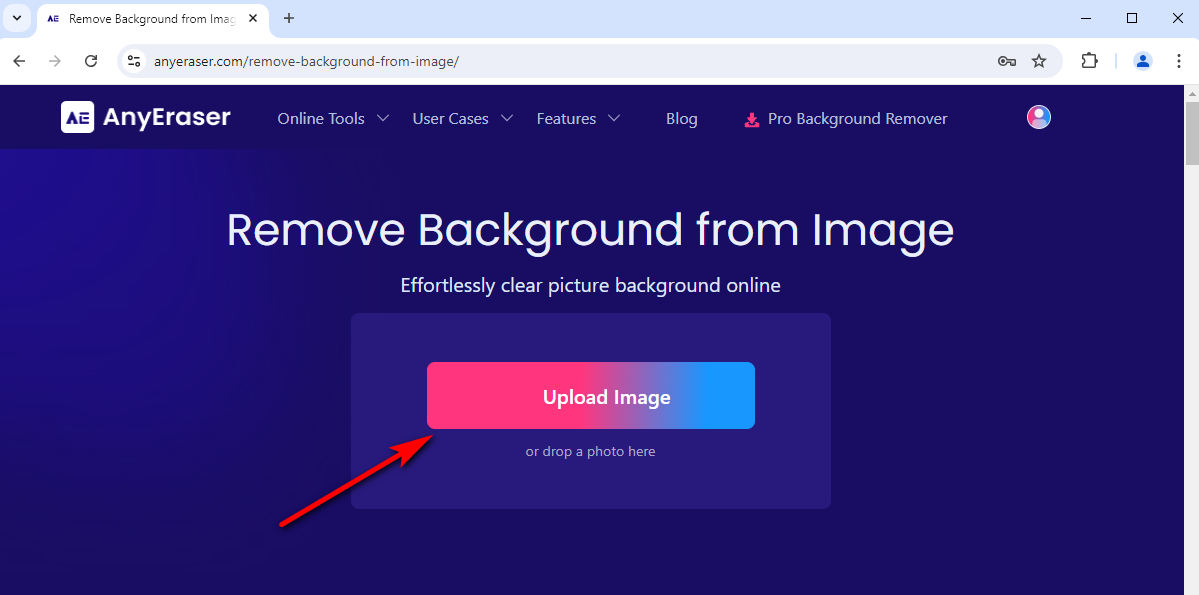
- Passo 2. In circa 10 secondi, vedrai un'immagine con uno sfondo trasparente. Fai clic su Scaricare pulsante per salvare l'immagine.
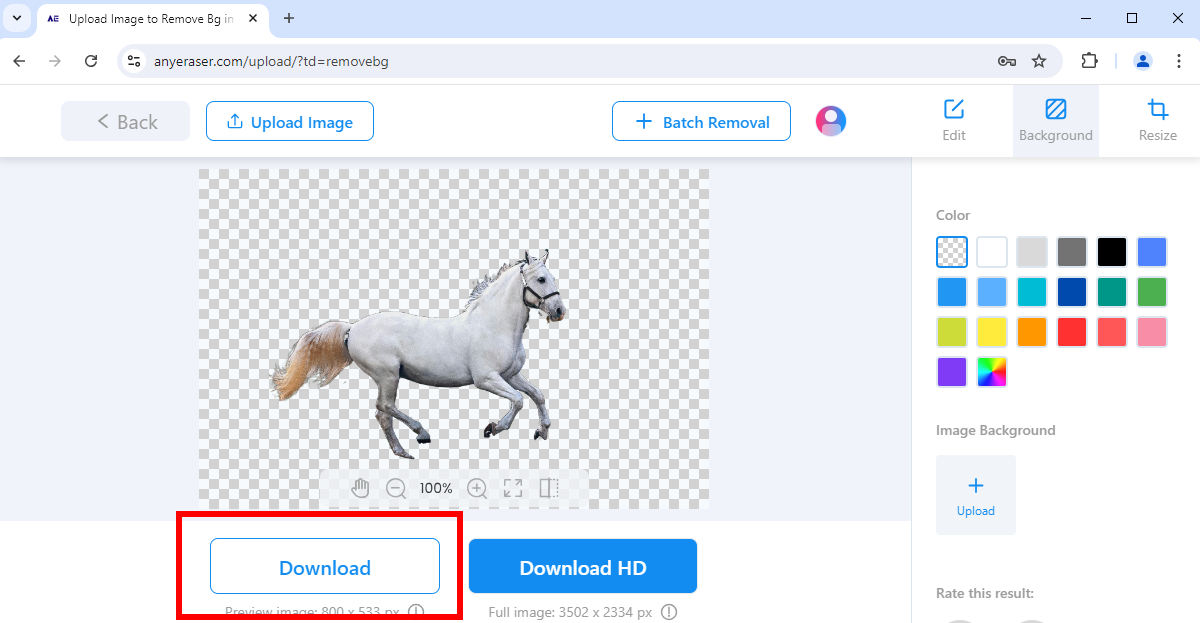
remove.bg – Precisione senza pari
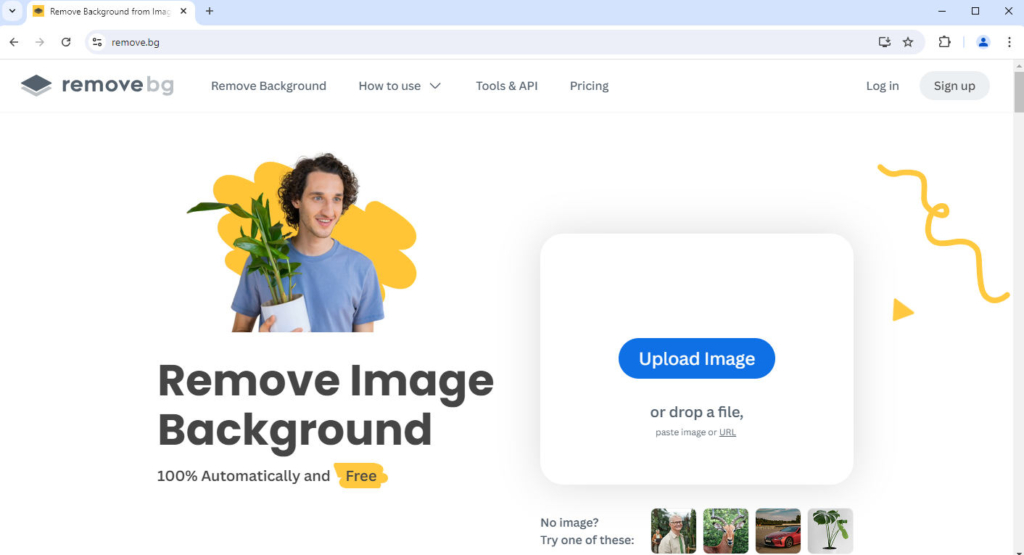
Se desideri uno strumento di rimozione dello sfondo per elaborare immagini complesse, rimuovi.bg è la scelta migliore. Questo eccellente strumento è affidabile per milioni di utenti in tutto il mondo e ha guadagnato popolarità per la sua precisione senza pari. Può gestire immagini troppo complesse per essere gestite da altri strumenti di rimozione dello sfondo, come immagini di alberi con rami intrecciati. Può anche rilevare bordi complessi, come peli, pellicce o bordi sfocati.
Se sei interessato a remove.bg, vai su learn tutte le informazioni su remove.bg.
Adobe Background Remover – Output senza perdita
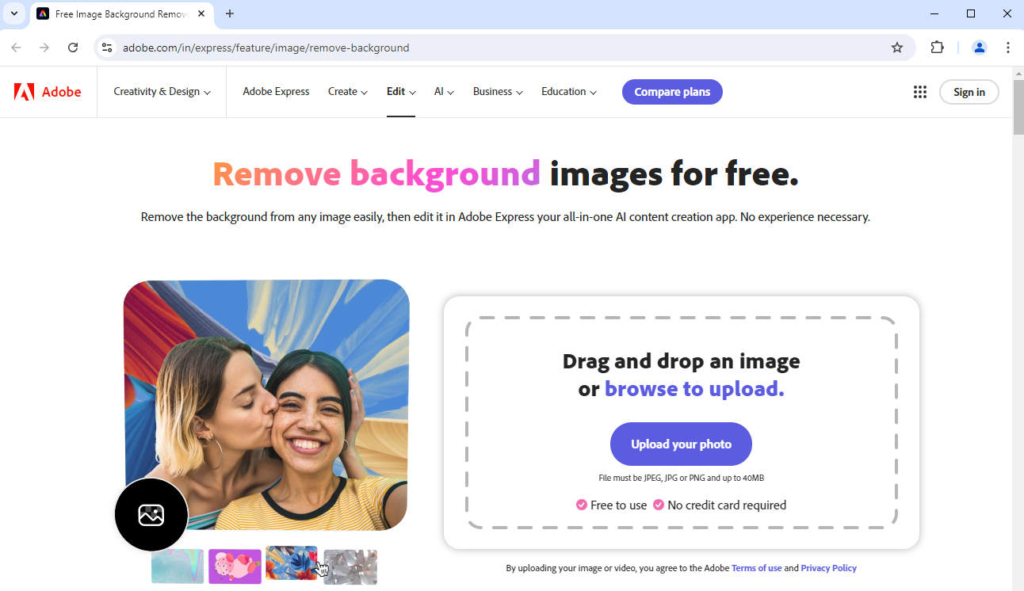
Adobe ha lanciato numerosi editor grafici, tra cui Photoshop e Illustrator, e di recente ha lanciato uno strumento online gratuito per la rimozione degli sfondi. Rimozione sfondo Adobe può rimuovere con precisione lo sfondo da un'immagine e, cosa ancora più importante, consente di scaricare l'output in qualità lossless, una funzionalità a pagamento presente in altri strumenti per la rimozione dello sfondo.
Puoi leggere il nostro recensione dettagliata di Adobe Background Remover per ottenere informazioni approfondite.
Pixlr – Rimozione in blocco degli sfondi
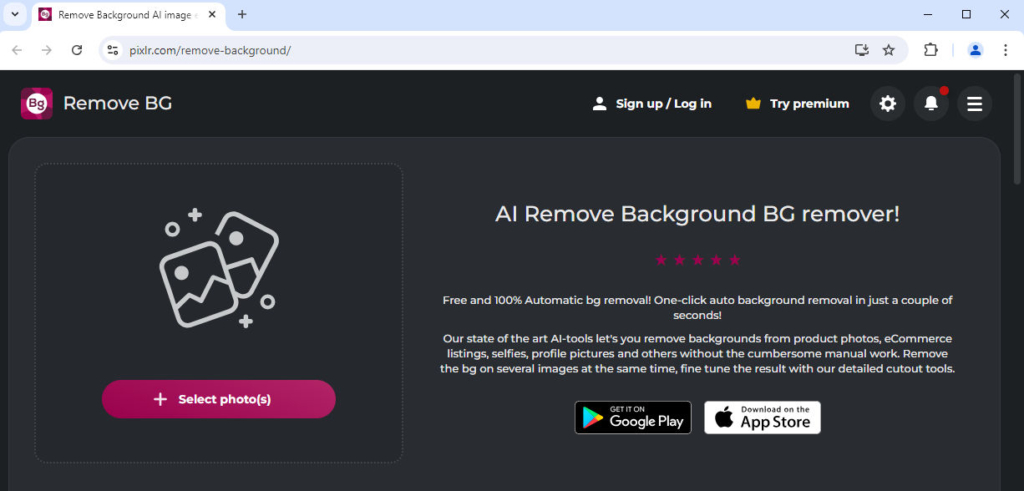
Pixlr Rimuovi BG può farti risparmiare molto tempo se di solito hai bisogno di rimuovere gli sfondi da più immagini. Pixlr Remove BG ti consente di selezionare quanti file vuoi quando carichi le immagini e di eliminare gli sfondi contemporaneamente. Tuttavia, non è preciso come altri programmi di rimozione degli sfondi e non riesce a rilevare i bordi sfocati.
Removal.AI – Rimozione dello sfondo bilanciato
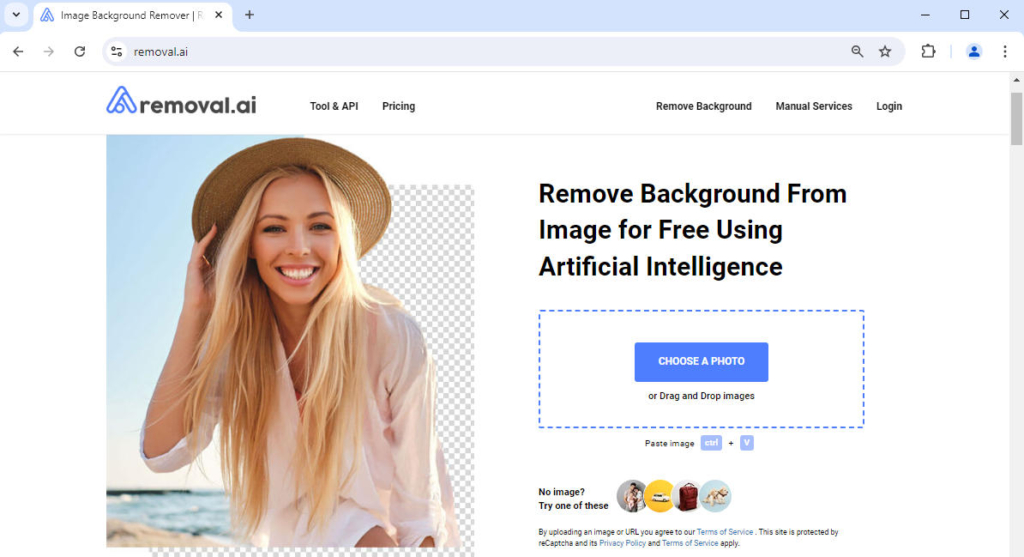
Se stai cercando uno strumento di rimozione dello sfondo che sia veloce e preciso, Rimozione AI è una scelta affidabile. Remoal.AI non è né lo strumento più rapido né quello più accurato, ma bilancia perfettamente precisione e velocità, realizzando ritagli precisi con bordi lisci in circa 10 secondi.
Conclusione
Questo articolo è una recensione completa di PhotoScissors, un eccellente strumento per la rimozione dello sfondo. Ne spieghiamo tutti i pro e i contro in dettaglio e descriviamo come PhotoScissors rimuove lo sfondo. Inoltre, presentiamo cinque alternative a PhotoScissors, e ognuna ha un vantaggio distintivo. Se desideri uno strumento rapido per la rimozione dello sfondo, AnyEraser è una buona scelta.
Grazie per la lettura!
FAQ
1. Quanto costa Photoscissors?
PhotoScissors ha due metodi di determinazione dei prezzi. Puoi acquistare il software desktop a $ 29.99 per ottenere l'elaborazione illimitata delle immagini offline o scegliere di acquistare crediti per elaborare le immagini. 10 crediti costano $ 4.99 e più ne acquisti, più i crediti diventano economici.
2. In che modo Photoscissors rimuove lo sfondo di un'immagine?
Vai su PhotoScissor.com, premi Upload Image e scegli un file sul tuo dispositivo. Quindi, dopo che l'output appare, clicca su Download in alto a destra.
3. Qual è la migliore alternativa a Photoscissors?
Se stai cercando uno strumento rapido e preciso per la rimozione dello sfondo, AnyEraser è la scelta migliore. Grazie a un algoritmo intelligente, può rimuovere lo sfondo di un'immagine in 10 secondi, producendo un ritaglio con bordi nitidi.


